¿Tienes muchas diapositivas para tu presentación de PowerPoint? ¿Estás cansado la incoherencia asociada a la multiplicidad de diapositivas? Si te enfrentas a este estancamiento, entonces enfría tus nervios. ¿Existe alguna solución para guardar tu PowerPoint como un video en mac? Sí, este es un trabajo simple y cualquiera, incluyendo los novatos pueden hacerlo. En este artículo, hemos preparado una guía clara sobre cómo convertir PowerPoint a video en Mac.
¿Cómo Exportar PowerPoint a Video con Audio en Mac?
La conversión de una presentación de PowerPoint a video en Mac es generalmente un proceso fácil. Este proceso implica la exportación de tu presentación de PowerPoint a un formato de video MP4 o MOV. Vale la pena saber que PowerPoint 2016 para mac no admite guardar las presentaciones como video. Sin embargo, otras versiones de PowerPoint para macOS como 2011, 2019 y la suscripción a Office 365 tienen este soporte.
¿Cómo Convertir PowerPoint a Video en Mac? (PowerPoint para Office 365 para Mac, PowerPoint 2019 para Mac)
Paso 1. Abre tu presentación de PowerPoint y haz clic en "Archivo". De las opciones dadas, selecciona "Exportar". No intentes la opción "Guardar como" porque no ofrece una opción para los videos.
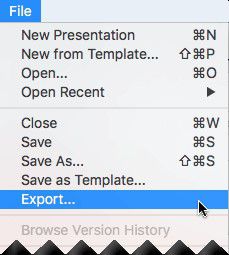
Paso 2. El menú "Formato de archivo" aparecerá en la página. Selecciona el formato de video de salida que desees. Los formatos de video más utilizados son MP4 y MOV. Si los dos formatos no están disponibles en la lista, a continuación, comprueba los requisitos del sistema para la versión de PowerPoint.

Paso 3. Ahora, elige la calidad de video que se adapte a tu trabajo entre las opciones Presentación, Internet y baja calidad. La calidad de video se corresponderá con el tamaño. Esto significa que, cuanto mayor sea la resolución, mayor será el tamaño de tu archivo.

Paso 4. Si has grabado los tiempos de tus diapositivas, marca la casilla junto a las opciones de "Usar tiempos y narraciones grabadas". Recuerda que, también puedes ajustar los tiempos de las diapositivas haciendo clic en la pestaña correspondiente.
Paso 5. Una vez que estés satisfecho con las selecciones que has hecho, haz clic en "Exportar" para finalizar el proceso.
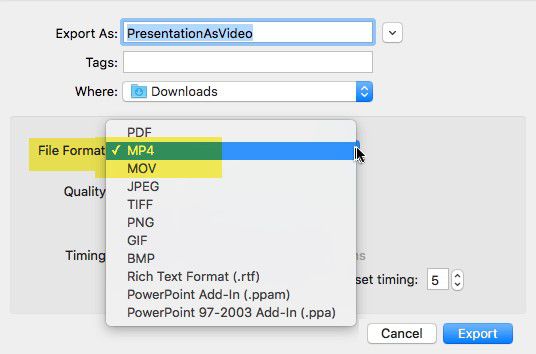
Ten en cuenta que, cuando la presentación se exporta como video, cualquier grabación de audio dentro de las diapositivas se reproducirá. Sin embargo, si incorporas archivos multimedia dentro de las diapositivas, no se reproducirán. Además, una vez que hayas guardado tus diapositivas como video, podrás compartirlas de la misma manera que normalmente compartes otros videos a través de dispositivos y aplicaciones compatibles.
¿Cómo convertir PowerPoint a Video en Mac? (PowerPoint para Mac 2011)
Paso 1. En la presentación de PowerPoint, haz clic en el menú "Archivo" y posteriormente en "Guardar como película".
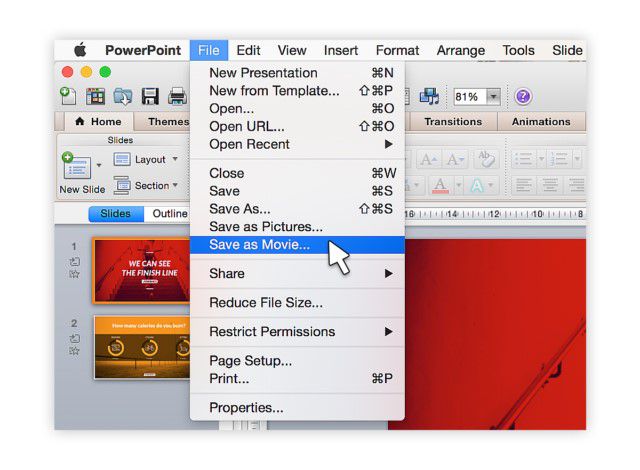
Paso 2. Ahora, ve a "Opciones de la película" y elige la opción correspondiente para añadir una banda sonora, añadir créditos, cambiar el tamaño de la pantalla y reproducir la película de forma continua.
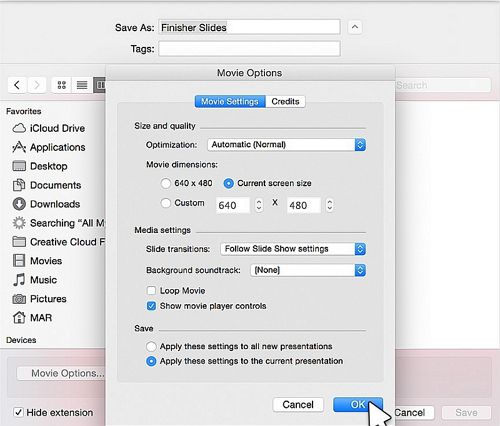
¿Cómo Exportar PowerPoint a Otros Formatos en Mac?
PDFelement es un potente editor de PDF con usuarios inigualables en todo el mundo. Su capacidad ofrece una edición de PDF más rápida, fácil y mejor. Prácticamente, todos los aspectos que necesitamos de un editor de PDF, lo encontramos aquí. Descárgalo y resuelve definitivamente tus problemas con los archivos PDF. Puedes elegir un plan adecuado en función de tus necesidades. Los planes disponibles incluyen las versiones estándar, pro y negocios. Este increíble rendimiento no podría ser posible sin una mezcla de grandes características que se destacan a continuación.

![]() Impulsado por IA
Impulsado por IA
- Los usuarios pueden crear nuevos archivos PDF a partir de archivos escaneados o de múltiples formatos.
- También puedes editar estos documentos cambiando textos, imágenes y enlaces.
- Convertir archivos PDF a y desde otros formatos como PPT, Excel, imágenes y textos.
- Protege los PDF mediante una combinación de contraseñas y firmas digitales.
- Explora y crea formularios mediante la función de un solo clic, edítalos y recopila los datos de los formularios de tus clientes con facilidad.
- Permite optimizar los PDF.
- Puedes combinar archivos PDF.
- Puedes comentar los PDF resaltando con colores, formas y textos.
¿Cómo Exportar PowerPoint a Otros Formatos en Mac?
Convertir PowerPoint a otros formatos es un proceso extremadamente rápido y sencillo. Puedes convertir a una variedad de formatos como PDF, word, excel y otros. En nuestro caso, vamos a utilizar PDF como nuestro formato de destino sólo para explicar el proceso.
Paso 1. Importar archivos PPT
Haz clic en "Archivo" > "Crear" > "PDF de archivo ..." para abrir la ventana del explorador de archivos. Busca y selecciona los archivos de PowerPoint de destino y haz clic en "Abrir" cuando estés seguro de la selección. Esto debería cargar tus archivos PPT en el programa inmediatamente. Alternativamente, puedes arrastrar y soltar estos archivos PDF a la interfaz principal.

Paso 2. Editar el PDF (opcional)
Después de subir el PPT a PDFelement, ahora estará en formato PDF. Puedes añadir textos, añadir imágenes, recortar, añadir marcas de agua, cambiar el fondo y añadir encabezados y pies de página.

Paso 3. Convertir PowerPoint a otros formatos
A continuación, ve a "Archivo" y "Exportar a" y elige otros formatos de salida como Word, Excel e Imágenes. Elige el formato de salida que prefieras y guarda el archivo..

 100% Seguro | Sin anuncios |
100% Seguro | Sin anuncios |



Andrés Felipe
Experto en PDF